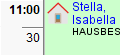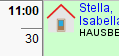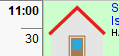Der Terminplaner wird mit Standardicons ausgeliefert. Diese können zum einen für den Typ und den Status geändert werden und zum anderen zu jeder Layoutansicht.
Maskenbeschreibung
| Hinweis | ||
|---|---|---|
| ||
Die maximale Pixelgröße der Icons kann 64x64 Pixel sein (nicht empfohlen)! Die Standard-Icongröße liegt bei 16x16 Pixel. Die Icons sollten die gleichen Größen haben wie die Icons vom 'Typ des Termin' bzw. vom 'Terminstatus' (siehe auch → Eigenschaft (Stammdaten). |
| Schaltfläche | Beschreibung | ||||||
|---|---|---|---|---|---|---|---|
| Auswahl bzw. Änderung des Standardicons auf ein eigenes Icon. | ||||||
| Löscht ein eigen ausgewähltes Icon und setzt dieses auf das Standard-Icon zurück. |
Icongrößen
Die verschiedenen Größen eines Icon werden wie folgt im Terminplaner angezeigt:
| Icongröße | Anzeige |
|---|---|
| 16x16 | |
| 24x24 | |
| 32x32 | |
64x64 |
Weitere Icons für den AMPAREX Terminplaner
Speichern Sie die gewünschte Datei auf Ihrem Computer und entpacken diese z. B. mit dem kostenlosen Entpacker '7zip'. Dabei werden Sie aufgefordert ein Passwort einzugeben. Dieses erhalten Sie über unseren AMPAREX Support. Die Icons können dann als Eigenschaften ('Art der Verfügbarkeit', 'Terminstatus', 'Typ des Termins') oder als Layout Icons → (Layouts (Terminplaner), für den Terminplaner verwendet werden. Ein weiterer Einsatz ist die Eigenschaft 'Priorität' die in den Aufgaben von AMPAREX verwendet werden oder auch die 'Wartelisten-Priorität' für die Einstufung in der Warteliste für den Terminplaner.
Erklärung:
- 'Glossy Icons' sind farbige, glänzende 3D Icons ähnlich den Icons von Windows XP.
- 'Icons' sind normale farbige 3D Icons ähnlich den Icons von Windows XP.
- 'Pure-Flat' Icons sind flache, farbige Icons ähnlich den Icons von Windows10.
- 'Shape-Flat' Icons sind flache, schwarz/weiß Icons die Standardmäßig im AMPAREX Hauptmenü verwendet werden.
- 'Stroke-Flat' Icons sind flache, nicht ausgefüllte schwarz/weiß Icons die Standardmäßig in den AMPAREX Untermenüs verwendet werden.
| Vorschau | Größe | Datei | Beschreibung |
|---|---|---|---|
Glossy | |||
Icons | |||